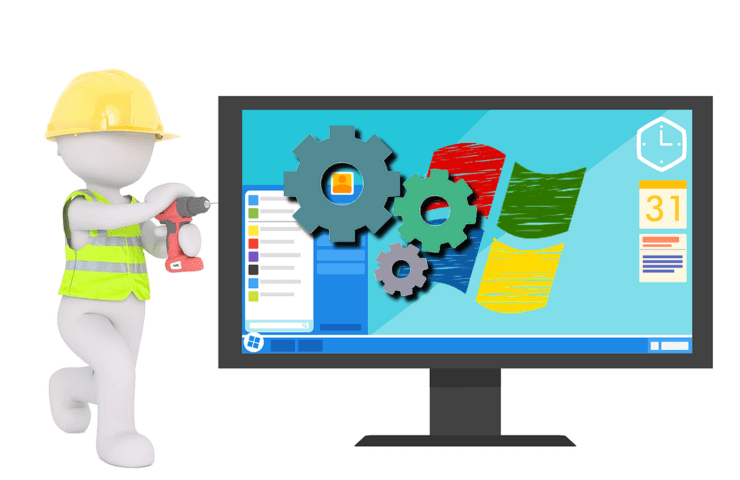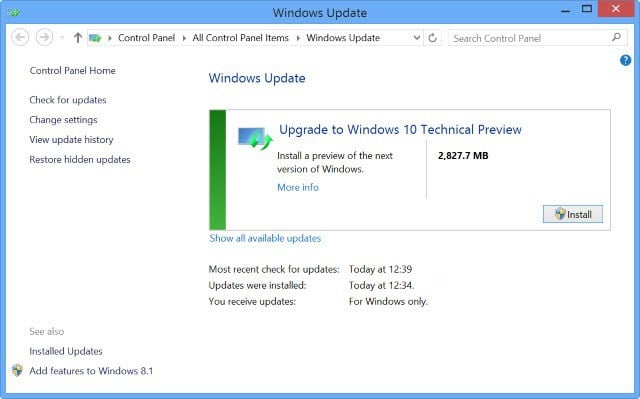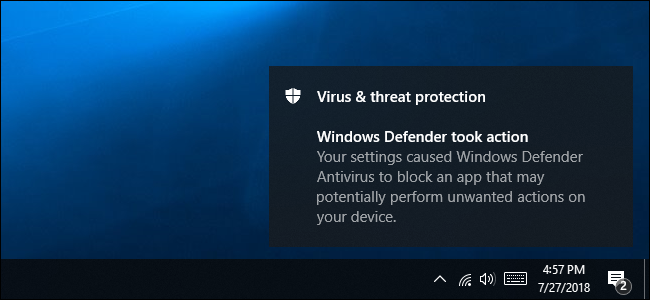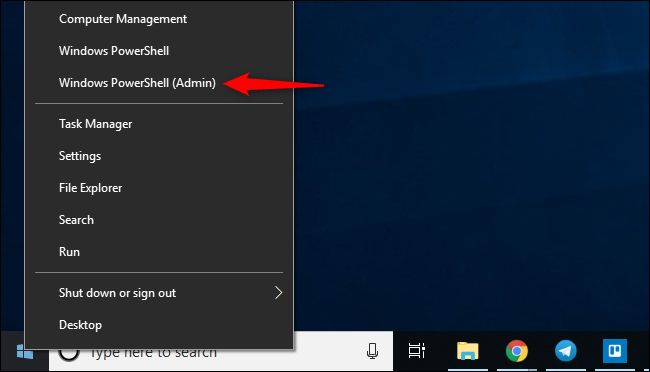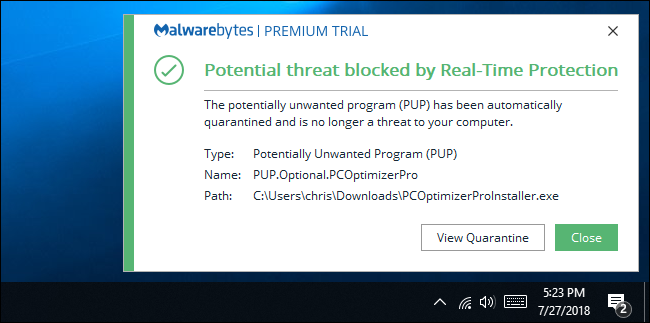Utilizare HDD Wipe Tool
Aceasta solutie ilustreaza pasii necesari pentru a sterge definitiv (WIPE) toate informatiile stocate pe hard-disk-ul tau. Aceasta situatie iti poate fi necesara atunci cand vrei sa vinzi calculatorul, sa refaci structura de date a hard-disk-ului (partitiile), sa instalezi un alt sistem de operare, etc. Vom folosi pentru aceasta operatiune programul HDD Wipe Tool care va rula pe sistemul de operare Microsoft Windows 7.
Hard Disk Wipe Tool ofera si posibilitatea de a verifica starea atributelor S.M.A.R.T ale hard disk-urilor cu un simplu click pe functia S.M.A.R.T.
Programul gratuit Hard Disk Wipe Tool poate fi descarcat de la adresa: http://hddguru.com/software/2006.04.13-HDD-Wipe-Tool/
[mai mult...]